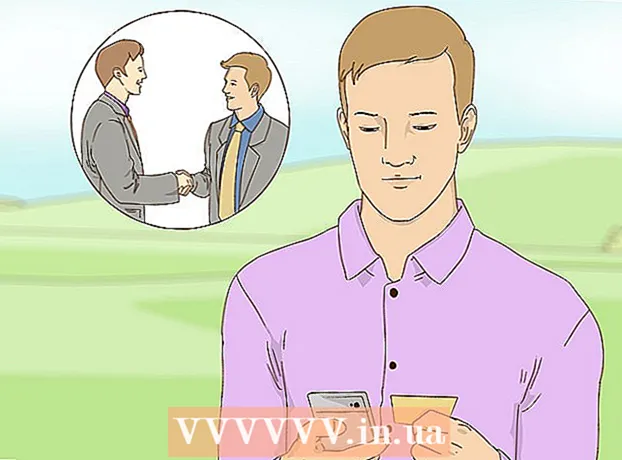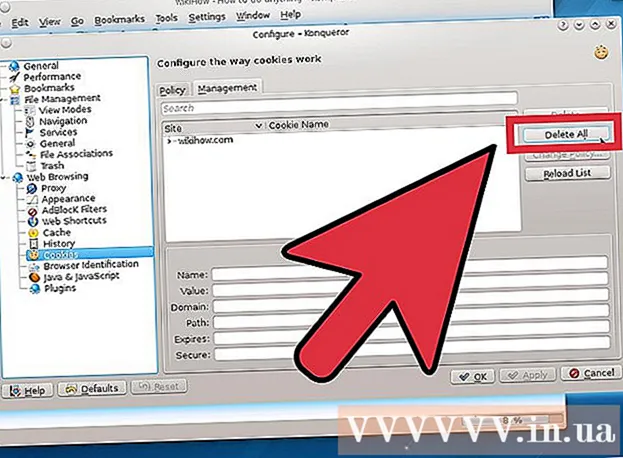
Ábhar
Is comhaid iad fianáin a chruthaíonn suíomhanna Gréasáin ar thug tú cuairt orthu chun faisnéis brabhsála a stóráil ar do ríomhaire. Tá an chuid is mó de na comhaid seo neamhdhíobhálach, ach coimeádann cuid acu faisnéis phríobháideach cosúil leis an áit a dtugann tú cuairt nó faisnéis phearsanta. Ligeann na suíomhanna Gréasáin do dhaoine eile (mar chomhpháirtithe fógraíochta) fianáin idirmheánacha a stóráil ar do ríomhaire. Chun a chinntiú nach ndéanann na cuideachtaí seo monatóireacht ar do bhrabhsáil, ba cheart duit fianáin do bhrabhsálaí a ghlanadh go tréimhsiúil trí chuairt a thabhairt ar an gcuid Príobháideachta nó Stair Brabhsála de do chuid socruithe. Brabhsálaí. Caithfidh tú oibriú ar bhealach difriúil ar gach brabhsálaí, féach ar an alt thíos le haghaidh treoracha mionsonraithe.
Céimeanna
Modh 1 de 11: Chrome ar Ríomhaire
- Oscail brabhsálaí agus cliceáil ar an deilbhín hamburger sa chúinne ar dheis den scáileán. Ar leaganacha níos sine de Chrome feicfidh tú deilbhín rotha nó sreangán.

Cliceáil Uirlisí (Uirlisí)> Sonraí Brabhsála Glan (Sonraí Rochtana Glan) ar an liosta anuas.

Roghnaigh an tréimhse ama a theastaíonn uait a scriosadh. Más mian leat gach fianán a scriosadh, roghnaigh tús an ama (Ón tús).
É a sheiceáil Fianáin agus sonraí láithreáin agus breiseán eile (Fianáin agus leathanaigh sonraí agus breiseáin). Seiceáil agus díthiceáil na roghanna atá ag teastáil.

Cliceáil Sonraí Brabhsála Glan. Scriostar fianáin agus sonraí roghnaithe eile. fógra
Modh 2 de 11: Chrome ar Soghluaiste
Oscail Chrome ar do ghléas soghluaiste agus cliceáil ar an roghchlár "hamburger" sa chúinne uachtarach ar dheis.
Cliceáil "Socruithe".
Roghnaigh "Príobháideacht".
Roghnaigh "Fianáin Glan, Sonraí Suímh". Deimhnigh an chéad iarratas eile ar an scáileán. fógra
Modh 3 de 11: Safari ar Soghluaiste
Oscail Socruithe (Socrú)> Safari.
Scrollaigh síos agus roghnaigh Fianáin agus Sonraí Glan (Scrios Fianáin agus Sonraí).
Roghnaigh Fianáin agus Sonraí Glan Le deimhniú. fógra
Modh 4 de 11: Safari ar Deasc
Oscail Safari agus roghnaigh "Safari" ag barr an roghchláir, roghnaigh "Sainroghanna".
Roghnaigh Príobháideacht (Príobháideach).
Cliceáil ar "Bain Gach Sonraí Suíomh Gréasáin". Aontú le hiarratas dearbhaithe. fógra
Modh 5 de 11: Firefox
Oscail leathanach baile firefox agus roghnaigh Socruithe (Socrú) sa roghchlár.
Oscail an leathanach Príobháideacht (Príobháideach). Faoi bhun na socruithe feicfidh tú an téacs B’fhéidir gur mhaith leat do stair le déanaí a ghlanadh nó fianáin aonair a bhaint (Ar mhaith leat an stair le déanaí a ghlanadh nó díreach fianáin a scriosadh).
Roghnaigh Bain fianáin aonair (Scrios fianáin amháin).
- Chun gach fianán a scriosadh, cliceáil Bain Gach Fianán (Glan na Fianáin go léir). Scriosfaidh an brabhsálaí fianáin láithreach.
- Chun fianán ar leith a scriosadh, roghnaíonn tú an fianán a theastaíonn uait a scriosadh. Coinnigh síos an eochair Ctrl agus tú ag cliceáil míreanna iolracha, ansin brúigh Bain Fianáin (Scrios Fianáin). Féadfaidh tú gach leathanach a leathnú chun fianáin shonracha a scriosadh laistigh den leathanach sin.
Modh 6 de 11: Internet Explorer 9, 10, 11
Oscail brabhsálaí agus cliceáil an cnaipe Uirlisí (Uirlisí). Déantar an cnaipe a sheirbheáil sa chúinne uachtarach ar dheis den scáileán.
- Ar soghluaiste, oscailte Socruithe (Bunaigh). Roghnaigh Roghanna (Roghnach)> Stair (Stair), ansin seiceáil an bosca Fianáin agus roghnaigh Scrios (Léirscrios).
Téigh go dtí an mhír Sábháilteacht (Sábháilte)> Scrios an stair brabhsála (Scrios an stair brabhsála). Scriosfaidh gach earra na míreanna seo a roghnú.
- Más mian leat fianáin a bhainistiú agus roghnaigh iad a scriosadh ina n-aonar in ionad iad a scriosadh, roghnaigh Uirlisí (Uirlisí) agus cliceáil Roghanna Idirlín (Roghanna Idirlín). Sa chluaisín Príobháideacht (Príobháideach) is féidir leat an bloc a shocrú agus gach cineál fianán a cheadú.
Seiceáil an bosca Fianáin. Má tá Internet Explorer 10 á úsáid agat, feicfidh tú an líne Fianáin agus sonraí láithreán gréasáin (Fianáin agus sonraí gréasáin).
Seiceáil nó díthiceáil roghanna eile de réir mar is mian.
Cliceáil Scrios. fógra
Modh 7 de 11: Internet Explorer 8
Oscail brabhsálaí agus roghnaigh Uirlisí (Uirlisí)> Roghanna Idirlín (Roghanna Idirlín).
Ar an leathanach Ginearálta (Ginearálta), faigh an mhír Stair Brabhsála (Stair brabhsála). Ón áit seo, féadfaidh tú cinneadh a dhéanamh gach ceann de na fianáin nó cuid díobh a scriosadh:
- Gach fianán a scriosadh, díthiceáil an bosca dialóige Na Sonraí is Fearr ar an Suíomh Gréasáin a Chaomhnú (Coinnigh na Sonraí Suíomh Gréasáin is Fearr leat), seiceáil an bosca Fianáin, ansin brúigh Scrios.
- Chun fianáin a scriosadh de réir rogha, Téigh isteach Socruithe (Socrú)> Féach ar Chomhaid (Féach an Comhad). Roghnaigh an fianán a theastaíonn uait a scriosadh (coinnigh síos Ctrl chun iliomad earraí a roghnú) agus brúigh Scrios.
Modh 8 de 11: Internet Explorer 8: Barra Uirlisí Nua
Oscail brabhsálaí agus téigh Sábháilteacht > Scrios Stair Brabhsála.
Seiceáil an bosca Fianáin.
Seiceáil agus díthiceáil earraí eile sa rannán staire brabhsála.
Roghnaigh Scrios. fógra
Modh 9 de 11: Internet Explorer 7
Oscail brabhsálaí agus roghnaigh Uirlisí (Uirlisí)> Roghanna Idirlín (Roghanna Idirlín).
Sa chluaisín Ginearálta (Ginearálta), faigh an mhír Stair Brabhsála. Ón áit seo, féadfaidh tú cinneadh a dhéanamh gach ceann de na fianáin nó cuid díobh a scriosadh:
- Gach fianán a scriosadh, cliceáil Scrios, roghnaigh Scrios Fianáin (Scrios Fianáin) agus brúigh Sea (Aontaím).
- Chun fianáin a scriosadh de réir rogha, roghnaigh Socruithe > Féach ar Chomhaid. Roghnaigh an fianán a theastaíonn uait a scriosadh (Coinnigh síos Ctrl chun iliomad earraí a roghnú) ansin brúigh Scrios.
Modh 10 de 11: Opera
Oscail brabhsálaí agus téigh Socruithe (Socrú)> Scrios Sonraí Príobháideacha (Sonraí Príobháideacha Glan).
Scrios fianáin.
- Gach fianán a scriosadh, díthiceáil na míreanna is mian leat a choinneáil (mar shampla stair, pasfhocail shábháilte, caches, srl.) agus brúigh Scrios (Léirscrios). Feicfidh tú bosca dialóige Níor baineadh aistriú gníomhach (Ní scriostar an tiontú) má tá an comhad á íoslódáil agat, ní chuirfear isteach air.
- Chun fianáin ar leith a scriosadh, Téigh isteach Bainistigh Fianáin (Bainistíocht Fianán). Roghnaigh an fianán a theastaíonn uait a scriosadh (coinnigh síos Ctrl chun iliomad earraí a roghnú) ansin brúigh Scrios.
Modh 11 de 11: Konqueror
Oscail brabhsálaí agus rochtain ar an roghchlár Socruithe > Cumraigh Konqueror (Cumraíocht Konqueror).
Scrollaigh síos agus roghnaigh Fianáin.
Cliceáil ar an leathanach Bainistíocht (Bainistigh).
Scrios fianáin. Is féidir leat cliceáil Scrios Gach (All Clear) chun gach fianán a scriosadh nó an fianán a theastaíonn uait a scriosadh a roghnú (coinnigh síos Ctrl chun iliomad earraí a roghnú) ansin brúigh Scrios. fógra
Comhairle
- Ba cheart duit fianáin do bhrabhsálaí a ghlanadh go rialta.
- Ba chóir duit an taisce a ghlanadh in éineacht le fianáin. Stórálann Caching faisnéis, íomhánna agus leathanaigh ghréasáin ar do ríomhaire le go mbeidh rochtain níos gasta orthu. Is féidir le hackers faisnéis airgeadais a ghoid ó caching mura bhfuil tú cúramach.
- Féadfaidh tú fianáin a dhíchumasú nó a theorannú i socruithe príobháideachta do bhrabhsálaí. Moltar é seo a dhéanamh ar chúiseanna slándála, ach b’fhéidir nach bhfeidhmeoidh roinnt suíomhanna Gréasáin. D’fhonn rochtain a fháil ar na suíomhanna sin, ní mór duit iad a chur leis an gcuid eisceachtaí den liosta srianta.